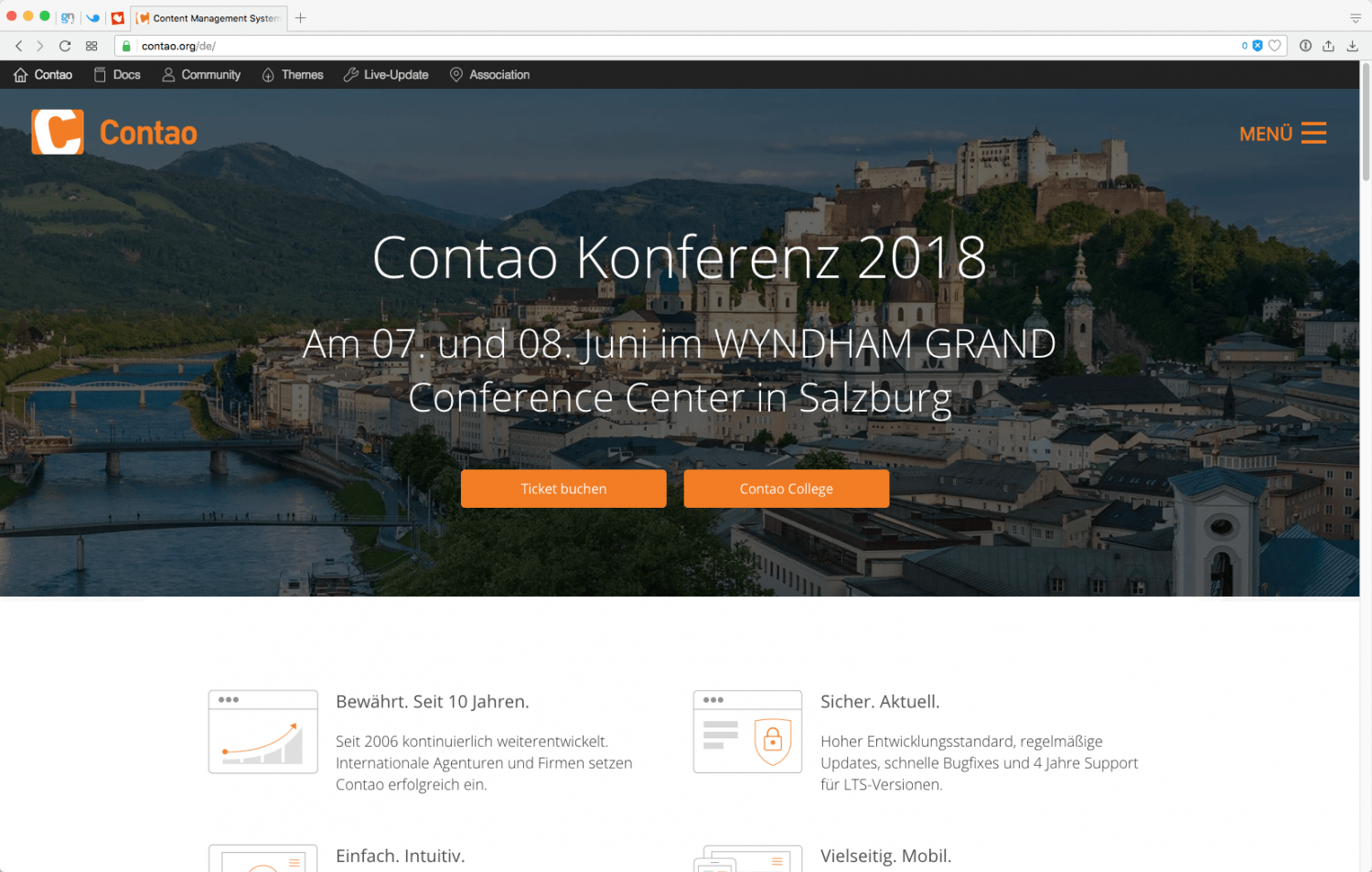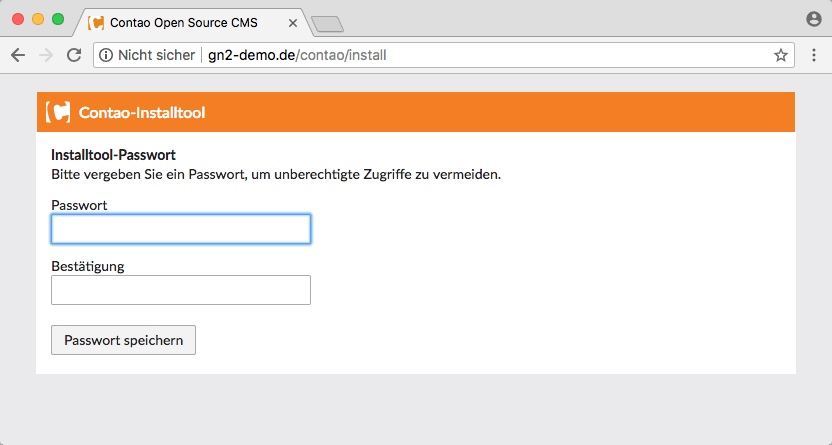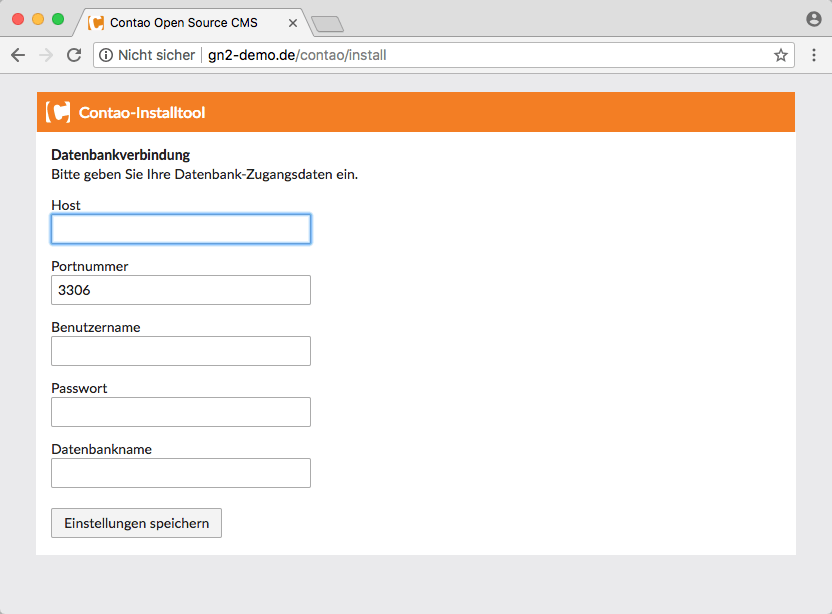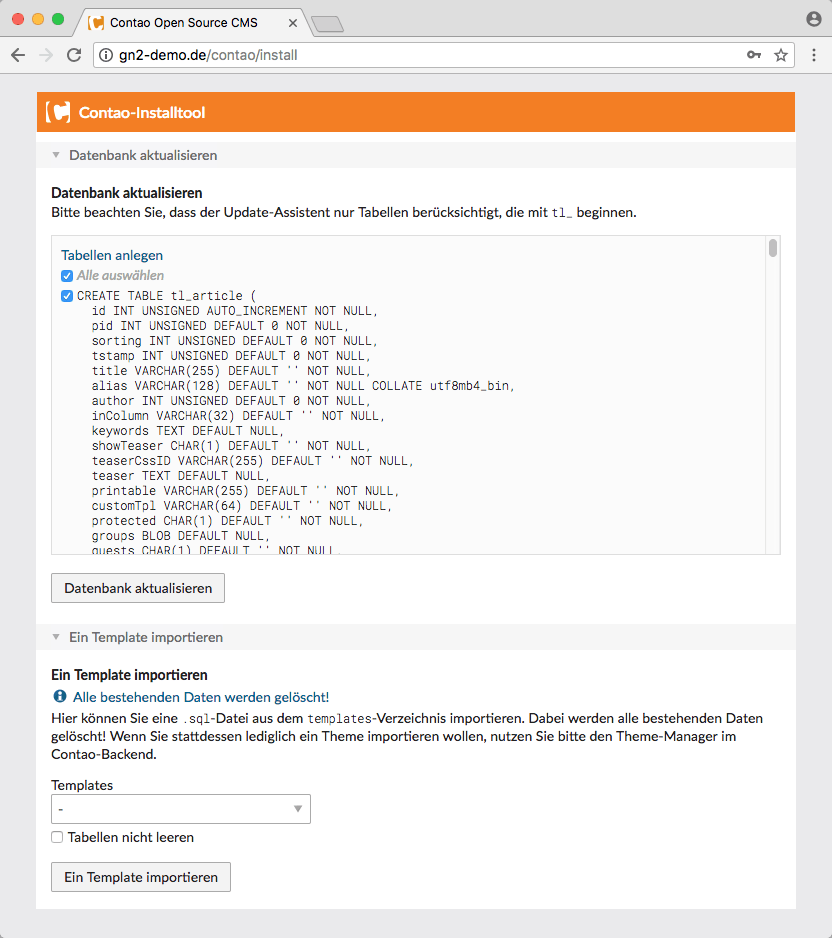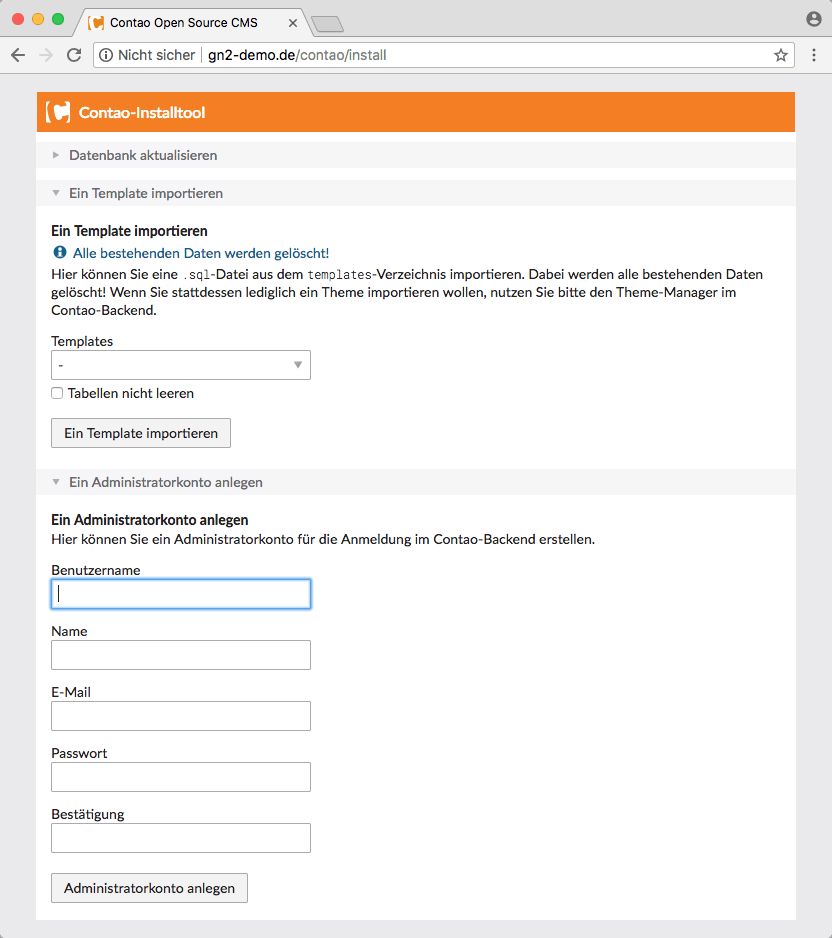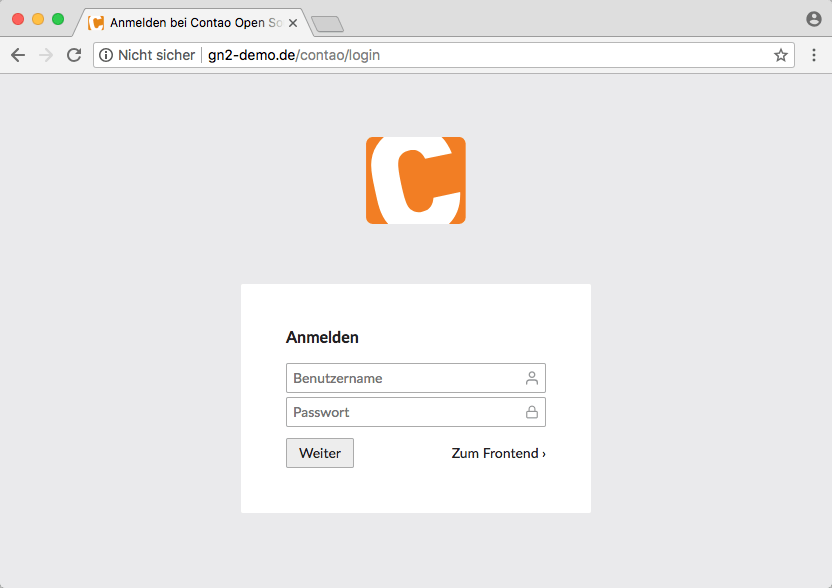Für die einfache Installation von Contao 4.5.8 sind ein paar Vorarbeiten nötig.
So muss zuerst einmal Composer unter der richtigen PHP-Version installiert werden.
Composer installieren
Composer muss in den eigenen Kundenaccount installiert werden. Die Berechtigungen dafür haben Sie.
Eine Anleitung für die Composer-Installation finden Sie hier.
Wenn die Installation in der entsprechenden PHP-Version durchgeführt wurde, sollte Composer ab sofort ohne große PHP-Versionsangaben aufrufbar sein.
Beachten Sie bitte das Contao 4.5.x mindesten die PHP-Version 7.1.x benötigt.
Contao 4.5.8 installieren
Was brauchen Sie für die Installation
- ein Installationsverzeichnis: hier im Beispiel /webseiten/contaodemo
- eine Datenbank
- einen SSH-Zugang zu ihrem Kundenaccount
Wenn Sie die oben stehende Installation von Composer durchgeführt haben, reicht jetzt ein einfacher Befehl im Terminal um Contao zu laden und zu installieren:
composer create-project contao/managed-edition:4.5.x <Zielverzeichnis>
Hier im Beispiel:
composer create-project contao/managed-edition:4.5.x $HOME/webseiten/contaodemo
Sollte das Zielverzeichnis (hier contaodemo) nicht existieren, wird es automatisch angelegt.
In dieses Verzeichnis werden mehrere Dateien und Verzeichnisse installiert, unter anderem das Verzeichnis „web“. Richten Sie den Domainpfad auf dieses Verzeichnis ein.
Rufen Sie jetzt die Installation im Webbrowser auf und lassen sich durch den Installationsvorgang leiten:
http://gn2-demo.de/contao/install
Vergeben Sie ein Installationspasswort um unberechtigte Zugriffe zu verhindern.
Richten Sie die Datenbank ein …
… und legen das Administratorkonto an: